Microsoft Outlook: استرداد رسائل البريد الإلكتروني المحذوفة
عند العمل مع عدد كبير من رسائل البريد الإلكتروني ، يمكن للمستخدم ارتكاب خطأ ، وحذف رسالة مهمة. ويمكنه أيضًا إزالة المراسلات التي يتخذها في البداية على أنها غير ضرورية ، ولكن المعلومات التي يتضمنها ستكون مطلوبة من قبل المستخدم في المستقبل. في هذه الحالة ، تصبح مسألة استرداد الرسائل المحذوفة ملحة. دعونا معرفة كيفية استرداد المراسلات المحذوفة في Microsoft Outlook.
استعادة من سلة المهملات
أسهل طريقة لاستعادة الرسائل المرسلة إلى سلة المحذوفات. يمكن إجراء عملية الاسترداد مباشرة من خلال واجهة Microsoft Outlook.
في قائمة مجلدات حساب البريد الإلكتروني الذي تم حذف الرسالة منه ، نقوم بالبحث عن القسم "محذوف". ننقر عليه.
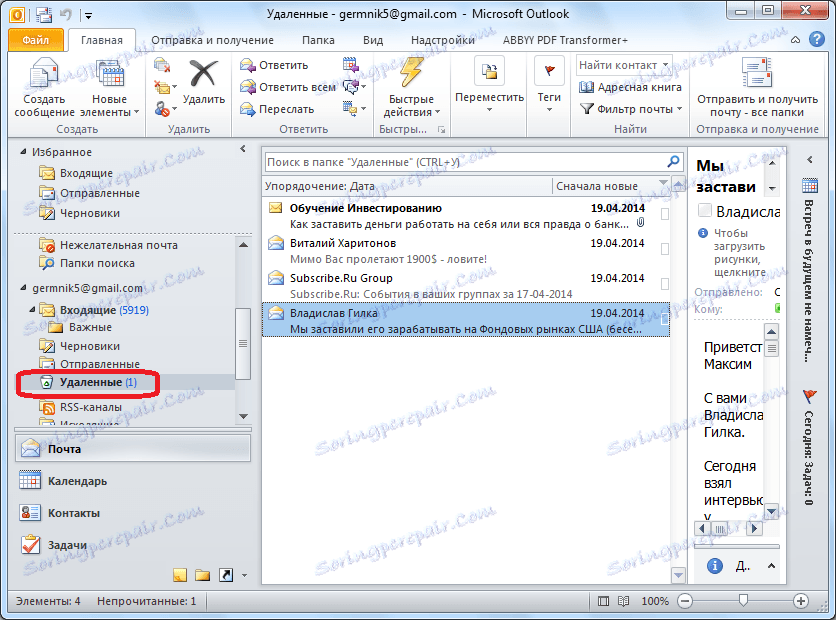
قبل أن ترى قائمة من رسائل البريد الإلكتروني المحذوفة. اختر الحرف الذي تريد استعادته. اضغط عليها بزر الفأرة الأيمن. في قائمة السياق الناتجة ، حدد عناصر "نقل" و "مجلد آخر" واحدة تلو الأخرى.
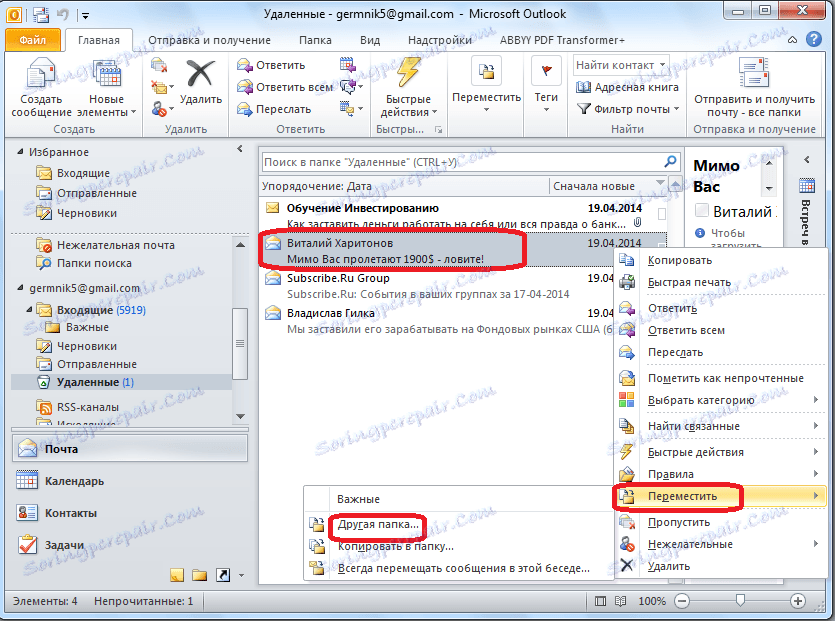
في النافذة التي تظهر ، حدد المجلد الأصلي للحرف قبل حذفه ، أو أي دليل آخر تريد استعادته. بعد الاختيار ، انقر على زر "موافق".
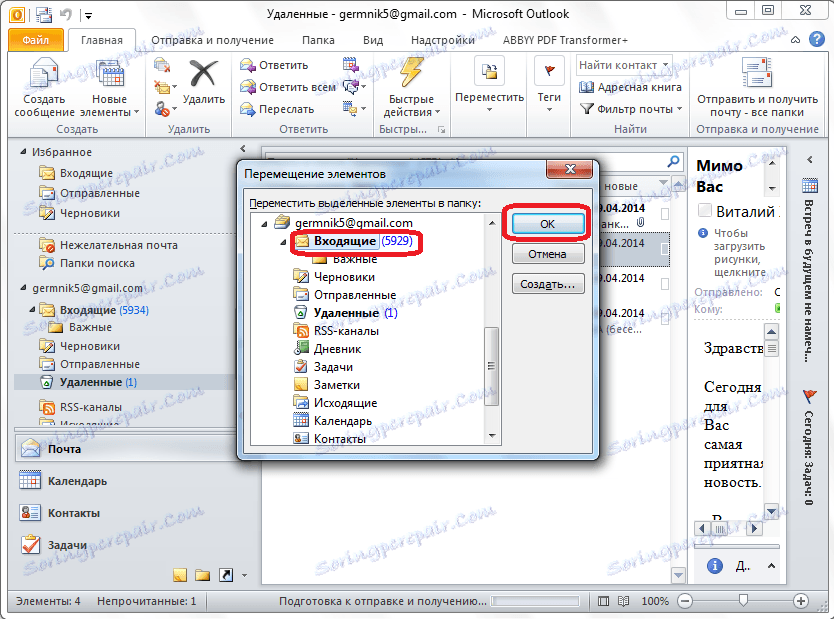
بعد ذلك ، سيتم استعادة الرسالة ، وهي متاحة لمزيد من التلاعب بها ، في المجلد الذي حدده المستخدم.
استعادة رسائل البريد الإلكتروني المحذوفة الثابت
هناك رسائل البريد الإلكتروني المحذوفة التي لا تظهر في مجلد "العناصر المحذوفة". قد يرجع السبب في ذلك إلى قيام المستخدم بحذف عنصر منفصل من مجلد "العناصر المحذوفة" ، أو مسح هذا الدليل تمامًا ، وأيضًا إذا قام بحذف الرسالة نهائيًا دون نقلها إلى مجلد "العناصر المحذوفة" ، وذلك بالضغط على تركيبة مفتاح Shift + Del. تسمى هذه الرسائل بإزالة شديدة.
ولكن ، هذا هو فقط للوهلة الأولى ، هذه الإزالة لا يمكن تعويضها. في الواقع ، من الممكن استرداد الرسائل حتى حذفها بالطريقة المذكورة أعلاه ، لكن أحد الشروط المهمة لذلك هو تضمين خدمة Exchange.
نذهب إلى قائمة ابدأ من ويندوز ، وفي نوع البحث regedit. نحن نضغط على النتيجة.
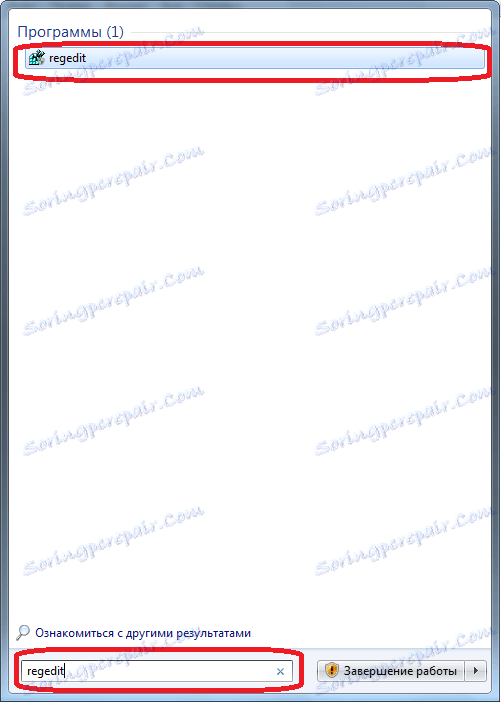
بعد ذلك ، تذهب إلى محرر سجل Windows. نحن نجعل الانتقال إلى مفتاح التسجيل HKEY_LOCAL_MACHINE SOFTWARE Microsoft Exchange Client Options. إذا كان هناك أي من المجلدات مفقودة ، فإننا ننهي المسار يدويًا عن طريق إضافة أدلة.
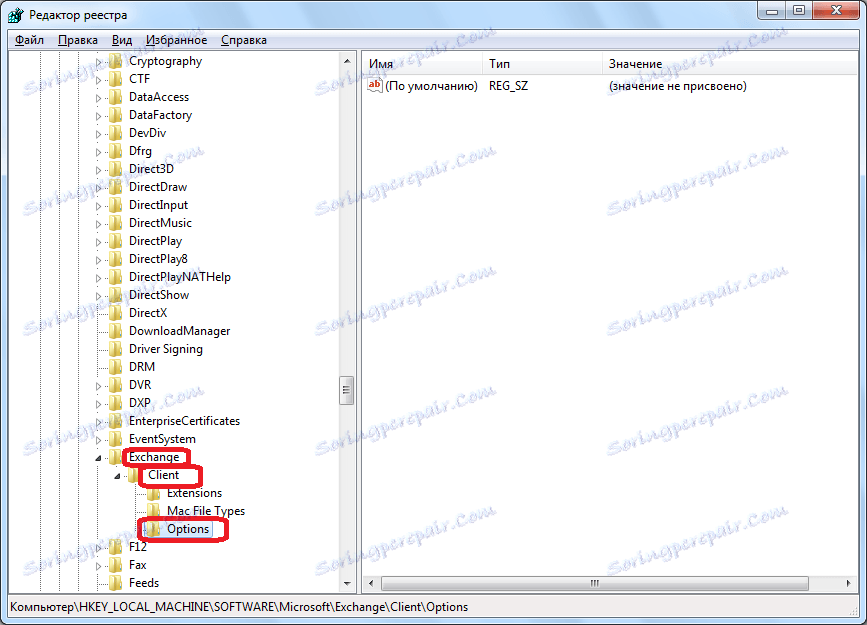
في مجلد "خيارات" ، انقر فوق المساحة الفارغة بزر الماوس الأيمن. في القائمة المنبثقة التي تظهر ، انقر فوق عناصر "إنشاء" و "معلمات DWORD".
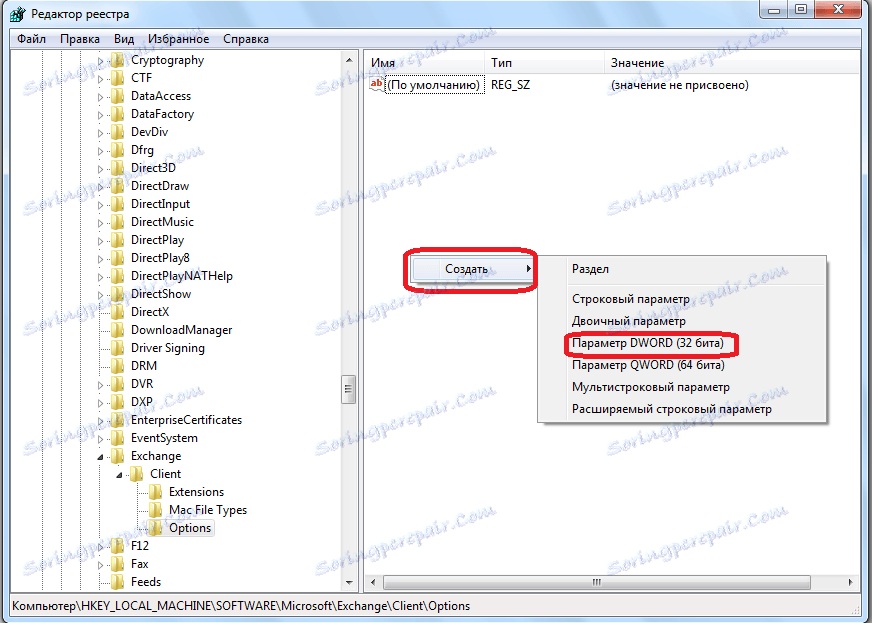
في حقل المعلمة التي تم إنشاؤها ، أدخل "DumpsterAlwaysOn" ، واضغط على الزر ENTER الموجود على لوحة المفاتيح. ثم ، انقر مرتين على هذا العنصر.
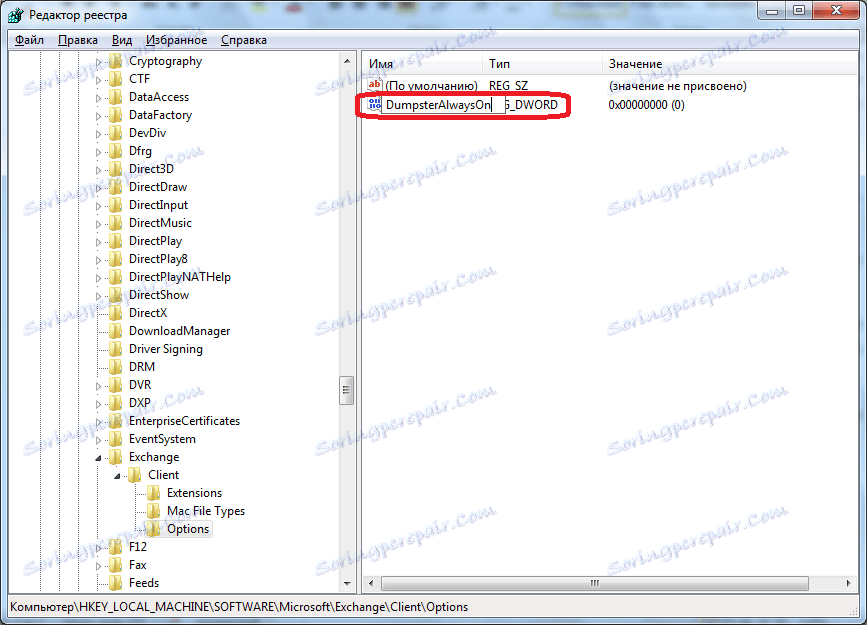
في النافذة المفتوحة ، في حقل "القيمة" ، نضع الوحدة ، ويتم تبديل المعلمة "نظام الحساب" إلى الموضع "عشري". انقر على زر "موافق".
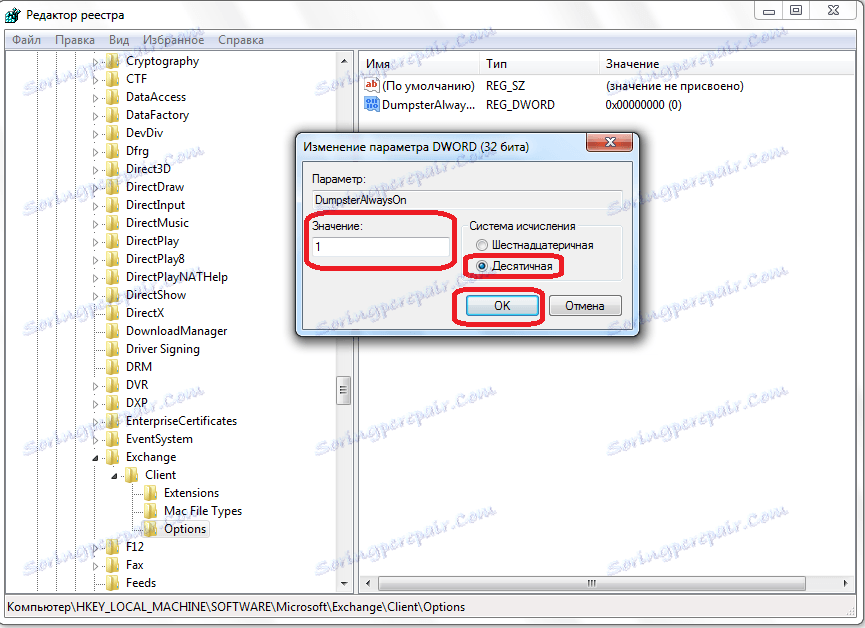
أغلق محرر التسجيل ، وافتح Microsoft Outlook. إذا كان البرنامج مفتوحًا ، فأعد تشغيله. ننتقل إلى المجلد الذي تم حذف الرسالة منه ، ثم ننتقل إلى قسم "المجلد" من القائمة.
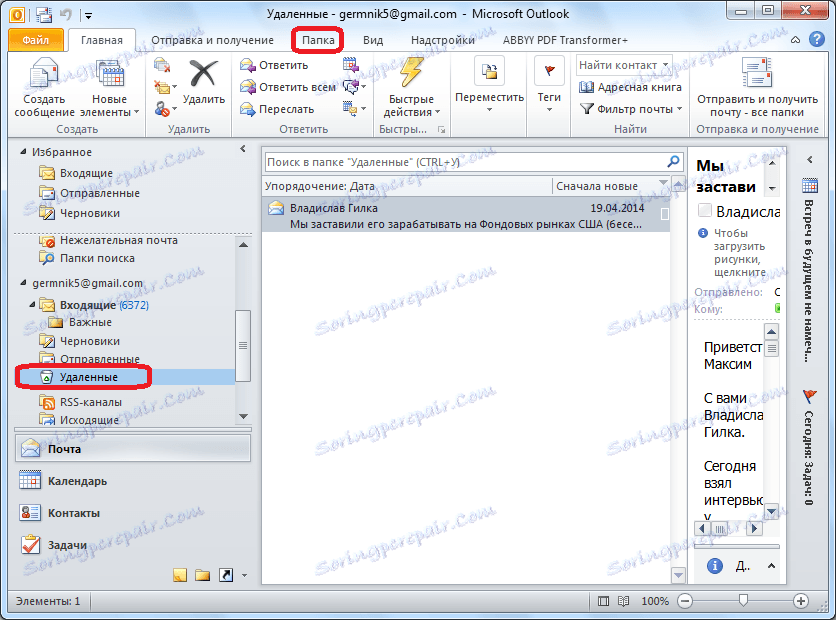
نضغط على الأيقونة في شريط "استعادة العناصر المحذوفة" في شكل سلة بها السهم القادم منها. هو في مجموعة "تنظيف". في وقت سابق ، كان الرمز غير نشط ، ولكن بعد التلاعب في التسجيل ، والتي تم وصفها أعلاه ، أصبحت متوفرة.
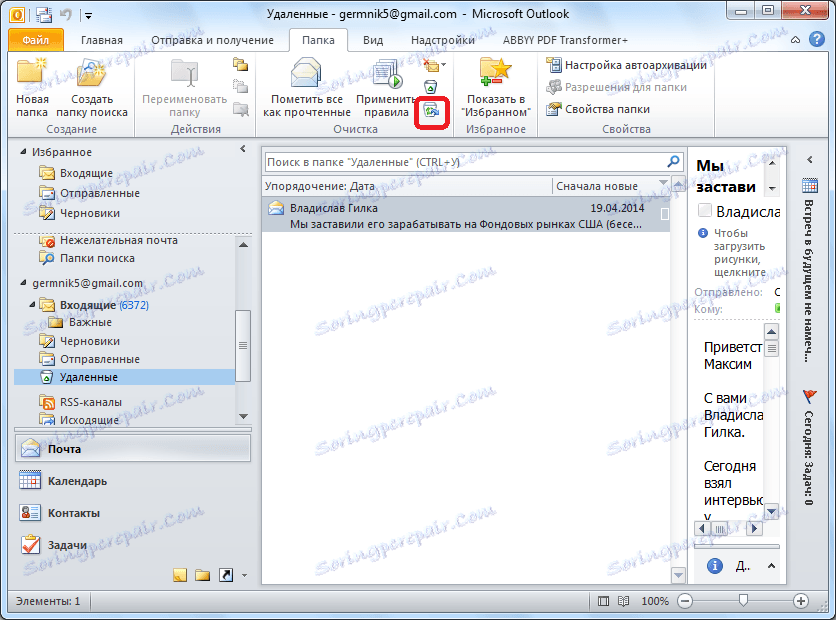
في النافذة التي تفتح ، حدد الحرف الذي تريد استعادته ، وحدده ، وانقر فوق الزر "استعادة العناصر المحددة". بعد ذلك ، سيتم استعادة الرسالة إلى دليلها الأصلي.
كما ترى ، هناك نوعان من استعادة الرسائل: الاسترداد من سلة المحذوفات والاسترداد بعد إزالة صلبة. الطريقة الأولى بسيطة للغاية وبديهية. لتنفيذ إجراء الاسترداد للخيار الثاني ، يلزم اتخاذ عدد من الإجراءات الأولية.
